
Apple 在今年度的 WWDC24 中,除了旗下硬體裝置的定番更新,今年的主軸自然就是 AI 這件事上了。本次 Apple 旗下的 AI 服務「Apple Intelligence」也正式登場,先不管與旗下硬體裝置的高整合性,這次不僅讓 Siri 迎來再進化,以及有多種專屬的圖文生成功能之餘。Apple Intelligence 更是與 ChatGPT 合作,提供更為多元的解方。
這邊也以 Apple Intelligence、iOS 18、iPadOS 18 與 watchOS 11 等更新內容為主。其他像是 macOS、tvOS 等可至以下文章閱讀:
【WWDC24】Apple 推出 tvOS 18 作業系統 讓視聽娛樂更聰明的無限延伸
【WWDC24】Apple 推出 macOS Sequoia 串起更完整 Apple 產品生態系統
【WWDC24】Apple VisionOS 2揭曉 手勢操作、Mac虛擬螢幕大升級!
▌Apple Intelligence

首先是不少人敲碗已久,對於其他已進軍 AI 的廠商來說,Apple 勢必也是要推出屬於自己的 AI 功能了。這次最為壓軸的,自然就是縮寫剛好是 AI 的 Apple Intelligence 智慧服務了。
簡單來說,Apple Intelligence 其實目前也橫跨包含 iPhone、iPad 乃至於 macbook 等三大裝置,同時在提供 AI 功能的狀況下,重點則是擺在個人化以及隱私這件事情上。因此 Apple Intelligence 都是在產品內做處理,因此裝置上僅支援 A17 Pro 與 M1 以上的機型,除去 macbook 與 iPad 系列,iPhone 目前就僅有 iPhone 15 Pro 系列才支援。
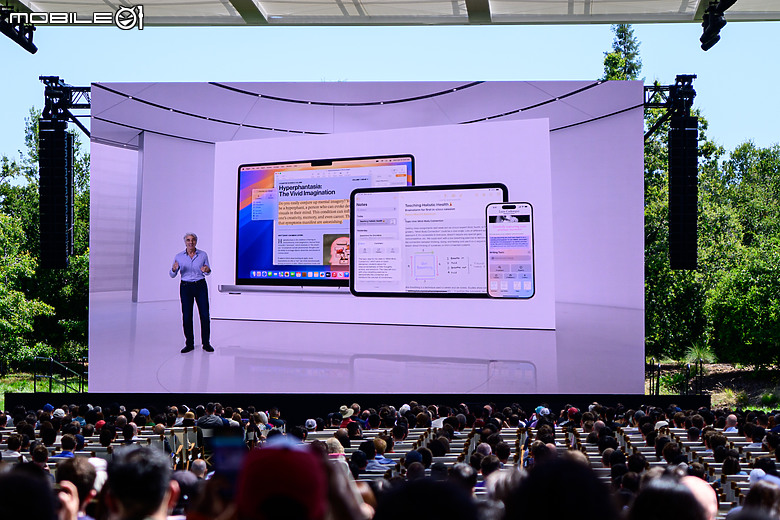
Apple Intelligence 眾多功能之一,則是所謂的「Writing Tools」,這邊先暫翻為書寫工具。書寫工具可適用於 Apple 旗下支援輸入的裝置、包含訊息、郵件、記事本,甚至第三方 APP 也能完全支援。


這邊也有 iPhone 的書寫工具介面,其中「Summarize」可以選取文章中的特定段落,讓 AI 整理生成出一段摘要、甚至條列式重點或是表格等更容易懂的呈現樣貌。


 藉由書寫工具中內建的「Rewrite」,也能將郵件或是筆記等內容,藉由指令輸入方式改變文章語氣,像是專業、友好,甚至寫成詩都可以。還有可以檢查文法、文章結構與字詞的「Proofread」功能,並可順勢提供改進的小建議。
藉由書寫工具中內建的「Rewrite」,也能將郵件或是筆記等內容,藉由指令輸入方式改變文章語氣,像是專業、友好,甚至寫成詩都可以。還有可以檢查文法、文章結構與字詞的「Proofread」功能,並可順勢提供改進的小建議。
Apple Intelligence 也能在使用者的習慣之中,來判斷訊息或是郵件的重要性來做出提醒。當然,基本的翻譯、文法與錯字檢查也是有具備的。

另外,Apple Intelligence 也提供自動回覆功能,可以看到下方會有提供數個選項讓使用者選擇較為適合的回覆。


對於圖片的處理部分,Apple Intelligence 也有專屬的功能「image Playground」。重點是在於透過指令方式,來自創或是從現有照片中轉換,並有素描、插畫與動畫三種風格可選。

image Playground 則是有內建在訊息等特定 APP,因此就能在傳送訊息時直接生成出自己想要的圖片,但詳細的支援詳細狀況目前還未知。


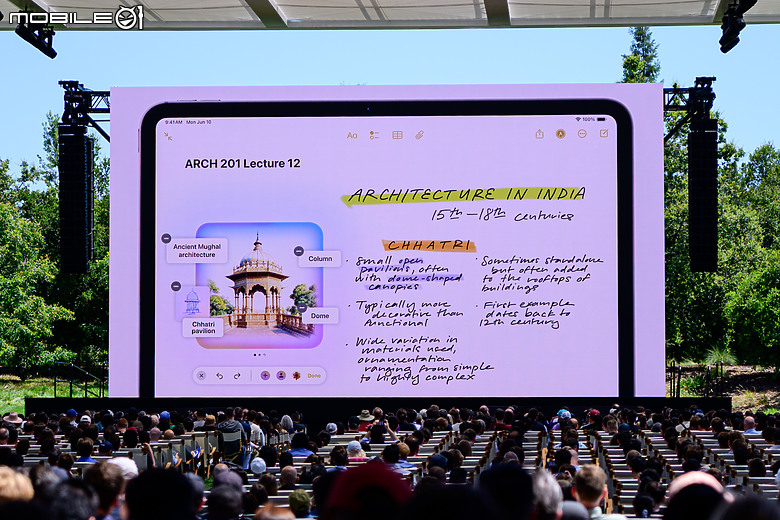
其他功能部分,圖像類還有所謂的「Image Wand」功能,其實就是以透過 AI 將筆記中的手繪圖像與文字,轉換為不同圖片,甚至無中生有也沒問題。感覺上應該是透過 Apple Pencil 來跟 image Playground 互相協作的。


Apple Intelligence 除了文字與圖片的生成功能,這邊還有一項「Genmoji」,透過輸入自己想要的方式、指令,就能讓 Apple Intelligence 生成出相關的 emoji。

在了解手機使用者的各式習慣後,Apple Intelligence 的「「Priority Notifications」」功能,甚至會幫你把較為重要的通知訊息直接置頂;另外,也有嶄新的「Reduce Interruptions」專注模式,可在 AI 偵測後,將比較重要的訊息通知直接呈現。

而要讓 AI 功能易用,「助理」類型的功能自然是一定要有的。這次也因應 AI,Siri 也迎來的史上最大進化。簡單來說就是透過 Apple Intelligence 讓其變得更聰明,像是能自然的連續對話,同時也保留易用特性。

與目前的觸發方式不同,在經由 Apple Intelligence 進化過後的 Siri,聽取指令期間會在螢幕周遭散發出彩虹光,其實還蠻像某些安卓的全景光效.....?

這邊現場也有示範一些 Siri 的簡單語境,除了基本的問題,這裡的重點自然就是不僅能透過語音方式下指令,因應 Apple Intelligence 也能讓 Siri 透過打字方式來做詢問。

另外,因應 Apple Intelligence 的升級,Siri 在聽取指令並分析來做解答時,也能即時從螢幕上獲取內容,藉此得到正確率更高的回答。


另外,Siri 也能直接以溝通方式,藉此打開某張照片,或是使用自動修圖等功能。

照片 APP 也因應 Apple Intelligence 的支援,具備目前各家 AI 皆有的照片物體去除功能,應該也是能透過 Siri 來做觸發。

如果是遇到填寫證件類別,一樣也能呼喚 Siri 做資料的自動填寫。

另外,這裡還有一項 iPhone 用戶望穿春水的功能!透過 Apple Intelligence,似乎也能讓 iPhone 具備通話錄音,也同步支援備忘錄 APP,就能將錄製的音訊轉化成文字,並有翻譯與整體摘要等。



搜尋功能也因應 Apple Intelligence 的提升,不僅在照片與影片的搜尋精度提升,甚至可搜尋一段時間、或遊玩地點的素材,在以 AI 指令直接將其變成回憶影片。


最後,這次 Apple Intelligence 其實也跟 Open AI 合作,可讓 Apple Intelligence 與 ChatGPT-4o 做串接,這邊只要是 ChatGPT 能夠處理的,Siri 就會做出提示,看使用者是不是要透過 ChatGPT 來獲得解答與生成等。
但這樣的合作或許會讓人誤解 Apple Intelligence 內嵌 ChatGPT,但其實不是這樣。可以理解成 Siri 覺得 ChatGPT 適合解決這個問題,所以經過你同意後,就會幫你問這樣。
也就是說,其實 Apple Intelligence 也有自己的 AI Model,或許未來也會跟其他不同領域的專業 AI Model 合作,如此就能更直覺與便利的做出 AI 相關應用。

如果是從 ChatGPT 獲得的解答,這邊以書寫工具來看的話也會出現 ChatGPT 的 Logo。

剛剛有提到 Apple Intelligence 因應隱私相關,幾乎所有資料都是在機內做處理。但總是會有例外的時候,這邊 Apple 也有推「Private Cloud Compute」功能,主要是透過 AI 方式,在裝置以及伺服器兩端調配計算力,不僅不會儲存資料,只是拿來執行指令,同時也能提升 AI 的運算能力。
▌iOS 18

至於 iOS 18,由於 Apple Intelligence 的加入其實讓其改變不少,但對於系統本質來說的更新也也是有的。本次 iOS 18 比較大的更新也包含控制中心、桌布操作的全面進化,以及照片 APP 的大型改版等。

首先是針對桌面的 APP 操作上,這次 iOS 18 相較 iOS 17 有著支援性更高的自動功能,至於有哪些以下也一一來做介紹!


首先在操作上,如果把一個 APP 群組往下拉,就會把裡面 APP 直接「炸開」。



針對 APP 圖示部分,這次在 iOS 18 也能對其做調色與各種改變,但安卓部分手機其實也有類似的功能了(像是 OPPO)。



再來是控制中心,在 iOS 18 中也有做出蠻大的改變與整合,像是跟桌布結合的 widget 就有相對更多元的使用與自訂方式。


控制中心這次也與音樂播放、智慧家電等介面做整合,藉由長壓就能做快速切換。當然這應該也會支援其他第三方 APP。


在鎖定畫面時的兩項固定按鍵,這次在 iOS 18 中也能任意更換自己常用的 APP,可以說相當實用!相信大家應該都是左滑開啟相機,如此就能解放原本的相機快捷鍵了。

iPhone 15 Pro 首次新增的動作按鈕,這次也與控制中心連動,可藉由設定方式把控制中心的功能,以動作按鈕做實體操作。



對於隱私部分,這次 iOS 18 也新增了隱藏(鎖定) APP 的功能,完成設定後進入就需要 face ID 或是密碼來解鎖,甚至是直接隱藏也沒問題。

另外,如果是需要存取聯絡人資訊的應用程式,iOS 18 的更新中也能選擇開放的聯絡人清單。

透過 iOS 18 以藍牙來配對裝置也有升級,整體介面變得更為易用,感覺上應該是套用 AirPods 系列的介面?


訊息這邊也新增了若干功能,像 Tapbacks 則是能針對訊息做多種保表情符號等特效來做回覆。

這次也多了自訂回覆時間等功能,這倒是訊息 APP 中少見的,一般都是郵件居多。



另外,iOS 18 的訊息甚至多了文字動畫,像是放大、甚至炸開等特效都可做運用。

繼先前在支援衛星通話後,在 iOS 18 也把擴大範圍提升至訊息。雖然沒有圖片,但這次 iOS 18 也多了 RCA 的格式支援,未來應該也能讓訊息 APP 與 Android 訊息做串連互通了。



郵件這邊則是多了嶄新的自動分類功能,但這項功能會比較晚做更新。



另外,在支援的郵件上,也有更精美的摘要顯示設計,同時搭配 Apple Intelligence,也能讓又臭又長的郵件提供重點摘要,甚至是能幫你閱讀郵件內容後,生成相關回覆的「Smart Reply」功能。。


在前代的 iOS 17 新增的點對點接觸傳檔,在今年的升級甚至能做點對點轉錢,但目前看起來應該是會用到 Apple Cash,在台灣不支援的狀況下,應該會被閹掉吧


不少安卓手機已經具備的遊戲模式,這次在 iOS 18 中也終於出現,但不是那種很帥的量表,可以調整功耗或勿擾模式,而是開啟之後會穩定幀率以及降低遊戲控制器與 AirPod 耳機的延遲。



最後是本次 iOS 18 的另一項高潮,也就是完全重新設計的照片 APP。其以基礎的格狀方式呈現,全新設計的精選輯則是會以主題方式整理照片,如此就不用手動做整理。



這邊也能看到精選內容的設定相當廣,不僅有包含時間,甚至也有依據人、寵物、地點等整理出各種精選內容。
▌macOS 15 iPhone mirroring

雖然 macOS 15 主要不是我負責主理,但這邊一定要介紹其與 iPhone 息息相關的新功能,也就是可將手機畫面鏡像投影到 mac 上的 iPhone mirroring 功能。

在完成鏡像後,就能直接在 Mac 裝置上來控制 iPhone,此時 iPhone 則是會變成一般的鎖定狀態來保護隱私。當然,如果搭配磁吸裝置的話,也能將其調整成橫向的資訊展示模式。

在鏡像時基本上就能透過觸控板來直接對 iPhone 做操控,開啟應用程式,輸入文字等都不是問題。以後上班就能直接鏡像掛機,不怕玩手遊被發現了!

鏡像時只要 iPhone 收到通知,一樣也會同步於 Mac 裝置上並直接顯示。


而鏡像最猛的功能,無非就是各式檔案的直接拖曳傳送了,連 AirDrop 的功夫都省下,直接一按一拖就能完成檔案傳送,真的讓人感動.....
▌iPadOS 18

iPadOS 18 這次的主要更新,像是控制中心以及桌布的調整,還有照片 APP 的更新,皆是與 iOS 18 類同。但這次主要的更新,則是大多與 Apple Pencil 有關外,敲碗多年的計算機,也終於在 iPadOS 18 上實現了.....



首先 iPadOS 18 與 iOS 18 的桌面 APP 圖示調整、控制中心與照片 APP 的更新其實差異不大,這邊就直接給大家圖片做參考。




在 APP 這邊則是多了一個懸浮標籤的功能,會將側邊欄位的相關功能整合成一個浮動的小標籤方便快捷使用,只要開發者想做,就能讓各式 APP 支援。



iPadOS 18 在 SharePlay 功能部分,也新增了手寫同步顯示,甚至能讓其中一方遙控另一方的裝置,藉此來做教學或展示等公用。

接下來的重頭戲,自然就是 iPad 首次支援的計算機了!看起來橫向與 iPhone 的計算機顯示方式相同,但看看這螢幕大小!而且計算機的重頭戲,則是一項藉由 Apple Pencil 達成的功能 Math Notes 上。




Math Notes 簡單來說,就是把 iPad 當做數學老師的黑板,在上方直接書寫算式後,就會自動產出答案,同時再做出算數的增減與改變,答案也會即時性的做出變化。


Math Notes 甚至連物理計算也能支援,同時還能依據算式直接生成圖型,真的很讚啊.....假設搭配 AI,如果能用照片導入並做計算,那真的是加分不少!

至於 Math Notes 最難能可貴的地方,在於其不僅支援計算機,一般筆記 APP 也能支援同樣的運算功能,數學或是物理類別的教學方式應該會迎來相當大的變化(?)

另一項與 Apple Pencil 有關的功能則是 Smart Scrip。講白話就是透過機器學習,在習慣使用的書寫習慣、筆跡後,就能將你的字跡學習下來,甚至能自動產出美化版本。


甚至在文字的複製貼上動作,Smart Scrip 也會以「你的筆跡,但美化版」樣式輸出,同時在自動拼音與校正上也支援。但整體的重點還是,未來中文能不能支援啊啊~


Smart Scrip 還有一個很炫的功能,就是以 Apple Pencil 直接畫線塗掉文字段落後,系統也會自動做消除。
▌watchOS 11

watchOS 11 這邊整體來說,則是針對既有的功能來做強化。像是訓練就多了負荷評斷,以及健康 APP 能做客製化外,本次也新增可以計算與分析更深度的健康數據 APP Vitals 等功能。


首先在訓練 APP 這邊,多了一個計算負荷能力的選項,這邊也會呈現你的數據變化,並有實際的負荷等級。


針對運動 APP,watchOS 11 也同步新增 Check In 功能,簡單來說如果是在夜跑或沒什麼人煙的地方,就能透過 Check In 功能來報平安。


在運動 APP 的功能選擇上,點擊 Check In 功能後就會傳送給指定聯絡人你的運動結束了,嗯就是那麼簡單。



負荷等級則是 1 至 10 級,也能以自己的感受出發做選擇。


這次 watchOS 11 新增的 APP Vitals,則是會按照心率、活動、呼吸、睡眠與血氧等偵測數值,分析後會算出一個總評分的機制。


這邊也以心率為例,APP 會以一週來做偵測分析,就能顯示出你正常與異常時的心率狀況。


像是出現異常狀態的話,APP 也會即時以訊息方式通知。

女性專屬的經期 APP 部分,這邊則是多了顯示孕期、症狀紀錄、孕週追蹤與調節心率通知閥值等功能。


在 watchOS 10 首次出現的智慧型疊放功能,在 watchOS 11 則有著包含 Uber 等更多第三方 APP 支援,同時如果是最重要的功能(也許是使用次數或時間?),則是會自動顯示在頂部。


watctOS 11 這邊也多了全新的翻譯功能,可以看到介面呈現上相當簡單。透過語音方式就能快速自動做翻譯。

同樣是在 watchOS 10 首度登場的雙指互點兩下,在 watchOS 11 中也提升了靈敏性,重點則是也開放第三方 APP 的 API 來提升後續的實用性。

最後則是針對相片桌布的新功能,可以透過機器學習的方式,找出相片 APP 中最為驚豔的第張照片之餘,也有新增更多編修功能。



這邊也以其中一張照片為例,可以看到編輯功能除了濾鏡、字體變化,甚至是能對照片本身做去背偵測,來改變特定區域的色彩。


































































































